Znalezienie najlepszej wtyczki WordPress Speed: 6 przetestowanych wtyczek i 6000 prawdziwych stron internetowych
Opublikowany: 2021-07-21Badanie przeprowadzone przez Google stwierdza, że jeśli Twoja witryna ładuje się dłużej niż 3 sekundy, prawdopodobieństwo odbicia wzrasta o 32%. Biorąc to pod uwagę, wydajność witryny ma kluczowe znaczenie dla sklepów eCommerce lub każdego innego rodzaju witryny.
Naturalny koszt dodawania funkcji do witryny za pomocą wtyczek może mieć wpływ na szybkość witryny. Mimo to niektóre wtyczki mają na celu przyspieszenie Twojej witryny. To z kolei może zwiększyć konwersje, zmniejszyć współczynnik odrzuceń i poprawić pozycję w bezpłatnych wynikach wyszukiwania.
Wtyczki prędkości WordPress mogą działać na wiele sposobów; niektórzy optymalizują zawartość, kompresując obrazy lub minimalizując kod JavaScript, podczas gdy inni przenoszą zawartość na serwery „bliżej” użytkownika za pośrednictwem sieci dostarczania treści (CDN). Istnieje również kilka wtyczek, które pozwalają przeglądarce nadawać priorytet najważniejszym częściom strony.
W przeszłości duży nacisk kładziono na szybszy hosting pod kątem wydajności. W przypadku nowoczesnej sieci kluczowe znaczenie mają wąskie gardła, takie jak urządzenie i sieć użytkownika końcowego. Dlatego wtyczki wydajnościowe mogą potencjalnie mieć znacznie większy wpływ niż zmiana dostawcy hostingu.
W tym poście przyjrzymy się najlepszym rozwiązaniom, aby określić najlepszą wtyczkę szybkości dla WordPressa.
Do naszych testów włączymy Jetpack Boost. To jest nasz produkt i uwielbiamy go, ale zachęcamy do zagłębienia się w liczby i samodzielnego oceniania. Krótko mówiąc, liczby stawiają Boost na pierwszym miejscu w każdej kategorii – więcej o tym powiemy w następnej kolejności.
Jak przeprowadziliśmy test
Zanim przejdziemy do samych testów, omówimy to, co zrobiliśmy. W sumie jest sześć wtyczek (i przedstawimy je później). Przyjrzeliśmy się tysiącom rzeczywistych witryn dla każdej rywalizującej wtyczki.
Wszystkie witryny są aktywne w różnych środowiskach hostingowych. To pozwoliło nam uzyskać dokładne i reprezentatywne wyniki dotyczące szybkości wtyczek WordPressa w środowisku naturalnym.
Jest to testowanie na skalę 1000 witryn, które zapewnia bezstronne spojrzenie na to, która wtyczka prędkości WordPressa króluje. Daje to prawdziwy przegląd tego, jak najlepsze wtyczki WordPress wpłyną na Twoją witrynę i ostatecznie, której użyć.
Warto również zauważyć, że ten test opiera się na losowej próbie witryn. Co więcej, nie kontrolowaliśmy żadnego dostawcy hostingu, liczby ruchu ani żadnych innych wskaźników.
Do przeprowadzenia testów wykorzystaliśmy Google PageSpeed Insights API. Testy zostały przeprowadzone w ciągu jednego tygodnia w czerwcu 2021 r. Istnieją dwa wskaźniki określające wydajność:
- First Contentful Paint (FCP) . Mierzy, kiedy pierwszy obraz lub tekst jest wyświetlany na ekranie.
- Największa zawartość farby (LCP) . W opinii jest to najważniejsza metryka. Mierzy, kiedy największy fragment treści jest renderowany na ekranie, w porównaniu z momentem, w którym strona zaczęła się ładować.
Razem tworzą dokładny obraz wydajności i szybkości ładowania witryny. Wejdźmy w to!
Jaka jest najlepsza wtyczka WordPress Speed? Przetestowano 6 najlepszych rozwiązań
Wybraliśmy najlepsze dostępne wtyczki WordPress, z których większość jest dostępna za darmo na WordPress.org: Jetpack Boost, WP Rocket, Hummingbird, WP-Optimize, W3 Total Cache i LiteSpeed Cache.
Istnieje ponad cztery miliony instalacji między wtyczkami dostępnymi na WordPress.org, a BuiltWith informuje, że WP Rocket jest używany na ponad dwóch milionach witryn na żywo. Oznacza to, że w ponad sześciu milionach witryn WordPress na żywo aktywowano jedną z tych wtyczek. Oznacza to również, że są to najpopularniejsze wtyczki prędkości WordPress na rynku – idealne do porównania z Jetpack Boost.
Oto przegląd wyników:
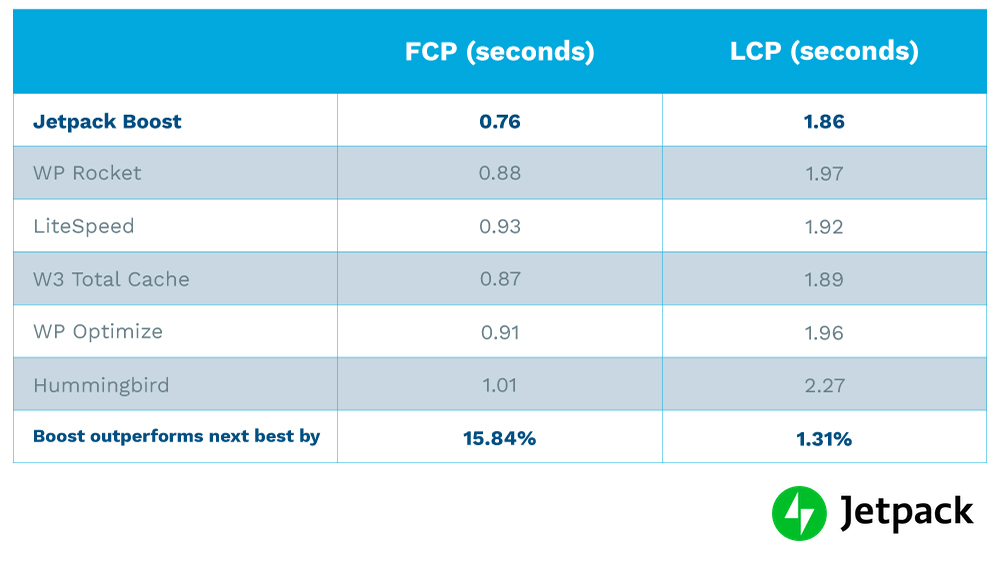
Każda wtyczka jest testowana pod kątem First Contentful Paint i Largest Contentful Paint. Wyniki są w kilka sekund.
Jetpack Boost działa lepiej niż inne na tej liście , szczególnie w przypadku FCP. Liczby między każdą wtyczką są znacznie bliższe dla LCP, ale Jetpack Boost wciąż wygrywa konkurs.
Ponadto Boost jest lepszy niż średnia wszystkich wtyczek, które testowaliśmy w dużym stopniu – prawie 18 proc. dla FCP i 6 proc. dla LCP. Są to duże liczby i pokazują rzeczywistą jakość wtyczki.
Jeśli jednak chcesz dowiedzieć się więcej o tych wynikach, zacznijmy od Jetpack Boost, pierwszej wtyczki na naszej liście.
1. Wzmocnienie plecaka odrzutowego
Jetpack Boost firmy Automattic (ta sama firma, która tworzy WooCommerce i WordPress.com) stara się zapewnić Ci takie same korzyści w zakresie wydajności, jak wiodące na świecie witryny internetowe, bez konieczności majstrowania przy zaawansowanych koncepcjach technicznych.
Ma prosty interfejs, który każdy może łatwo zrozumieć i używać, niezależnie od poziomu umiejętności. Jak zobaczymy za chwilę, istnieją trzy ustawienia, które można włączać i wyłączać.
Funkcje, które otrzymujesz w Jetpack Boost, obejmują optymalizację struktury CSS dla każdej strony, opóźniony nieistotny JavaScript do momentu załadowania strony i leniwe ładowanie obrazu. Oznacza to, że obraz ładuje się tylko wtedy, gdy użytkownik przewinie do miejsca, w którym został umieszczony na stronie.
Na pierwszy rzut oka wygląda na to, że inne wtyczki z naszej listy mogą mieć więcej funkcji niż Jetpack Boost. Jednak nasza wtyczka podąża za nowym, unikalnym podejściem do optymalizacji szybkości WordPressa.
Zamiast zapewniać setki ustawień dostosowywania, które mogą zmylić przeciętnego użytkownika, Jetpack Boost jest bardzo przekonany o tym, co działa na większości witryn i domyślnie podejmuje te decyzje za Ciebie. W rezultacie otrzymujesz natychmiastowy wzrost wydajności bez dodatkowego wysiłku.
Konfigurowanie Jetpack Boost
Ponieważ zespół Jetpack zdecydował już o większości domyślnych ustawień, konfiguracja wtyczki jest szybka i łatwa.
Aby rozpocząć, wyszukaj „Jetpack Boost” w katalogu wtyczek WordPress, aby zainstalować i aktywować wtyczkę. Następnie kliknij Jetpack Boost w menu po lewej stronie paska bocznego. Zobaczysz ekran powitalny. Kliknij Rozpocznij , aby utworzyć konto WordPress.com lub zaloguj się do istniejącego konta.
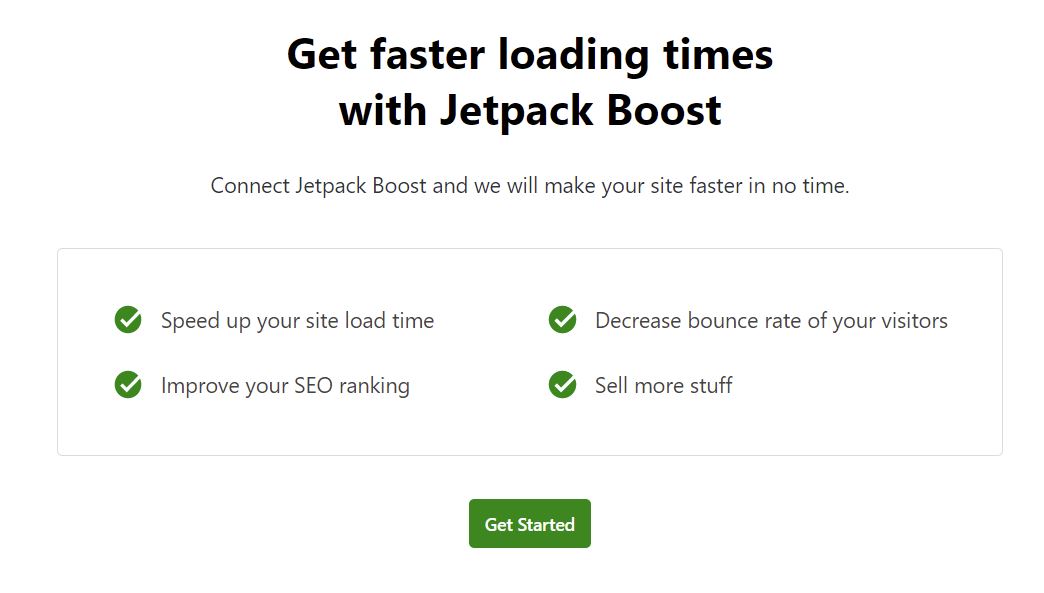
Na następnym ekranie po prostu włącz moduły wydajności jeden po drugim.
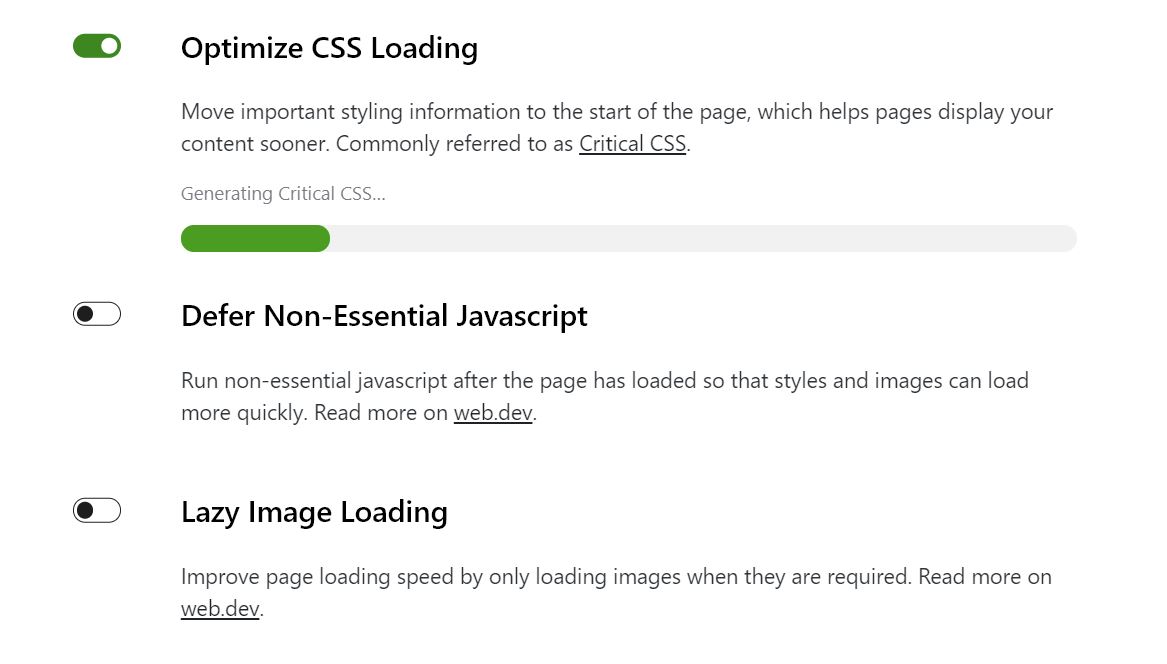
Podsumowując, możesz skonfigurować wtyczkę w niecałe dwie minuty.
Wydajność strony internetowej dzięki Jetpack Boost
Jak pokazuje raport, wskaźnik FCP mieści się w 1,8-sekundowym benchmarku. LCP też jest świetny, ze zdrowym 1,86 sekundy – znacznie poniżej benchmarku.
W tym teście wtyczka pokonała wszystkie inne testowane wtyczki WordPress. Większość z nich to czołowi rywale. W rzeczywistości liczby mówią nam, że Jetpack Boost przewyższa następną najlepszą wtyczkę – W3 Total Cache – odpowiednio o prawie 16 procent i 2 procent. Co więcej, ma mniej czasu na konfigurację i zero kosztów.
Jetpack Boost ma gwiezdne liczby dotyczące szybkości witryny, przy zaledwie dwóch minutach wysiłku. To sprawia, że jest silnym pretendentem do pozycji najlepszej wtyczki do WordPressa.
2. Rakieta WP
WP Rocket to nasze jedyne rozwiązanie premium na tej liście i ma żarliwą rzeszę fanów.
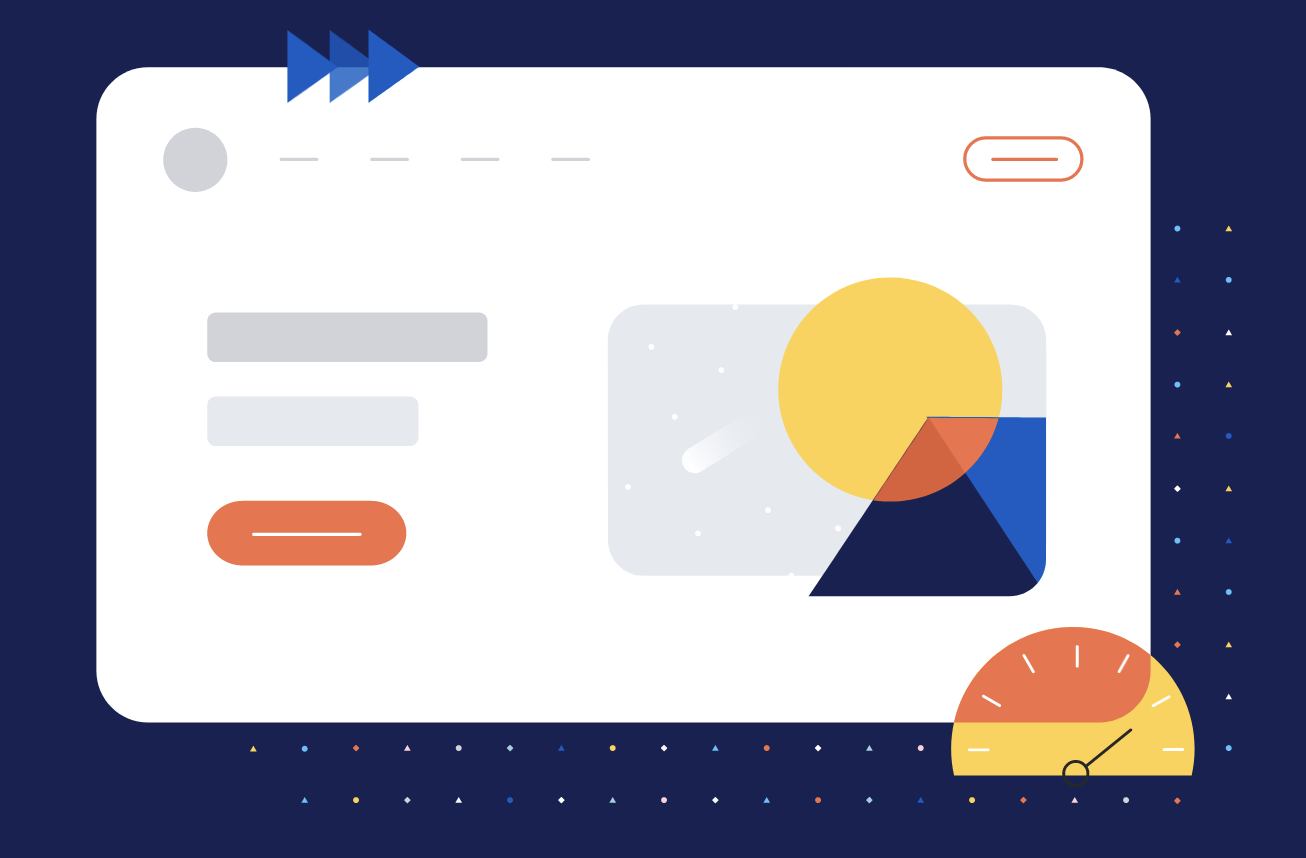
Zapewnia standardowe buforowanie stron, a także umożliwia wstępne ładowanie pamięci podręcznej, buforowanie przeglądarki i optymalizację handlu elektronicznego.
Możesz także zintegrować WP Rocket z wieloma CDN przy minimalnej liczbie kliknięć. Alternatywnie możesz również użyć RocketCDN od dewelopera.
Konfigurowanie rakiety WP
80 procent funkcji buforowania WP Rocket jest domyślnie włączonych. Oznacza to, że po zainstalowaniu i aktywacji wtyczki niewiele trzeba zrobić.
Istnieje wiele innych ustawień, które można przełączać — to ostatnie 20 procent optymalizacji — ale przetestowaliśmy tylko domyślną konfigurację wtyczki.
Podobnie jak Jetpack Boost, konfiguracja trwa około dwóch lub trzech minut, biorąc pod uwagę, że nie musisz przełączać ani dostosowywać żadnych ustawień. Oczywiście jesteśmy fanami tego podejścia, ale prawdziwa jakość będzie w testach.
Wydajność strony internetowej dzięki WP Rocket
Podczas gdy WP Rocket spełnia obietnicę szybkiej szybkości witryny i ma imponujące liczby na całym świecie, Jetpack Boost działa lepiej.
Z liczbami 0,88 i 1,97 dla FCP i LCP, jest to jedna dziesiąta sekundy za Boostem. To może wydawać się niewiele, ale dla odwiedzających może to być wieczność.
Co więcej, Boost jest darmowy, podczas gdy WP Rocket jest rozwiązaniem premium. Oczywiście oba narzędzia mają szybki czas konfiguracji, ale biorąc pod uwagę, że wyniki i cena są w tyle, Boost jest tutaj najlepszy.
3. Pamięć podręczna LiteSpeed
LiteSpeed Cache to kolejna popularna wtyczka do buforowania dla WordPressa. Wykorzystuje buforowanie na poziomie serwera, aby przyspieszyć Twoje strony internetowe.
Mimo to LiteSpeed jest technologią po stronie serwera. Jeśli nie jesteś zaawansowanym webmasterem lub nie korzystasz z hostingu wykorzystującego LiteSpeed, prawdopodobnie nie będziesz w stanie korzystać ze wszystkich jego funkcji – zwłaszcza z pamięci podręcznej.

Co więcej, próba zrozumienia interfejsu i powodów, dla których potrzebujesz określonych specyfikacji serwera, aby korzystać z wtyczki, może być myląca.
LiteSpeed Cache oferuje pamięć podręczną obiektów, pamięć podręczną przeglądarki, pamięć podręczną OPcode, obsługę wielu CDN, push HTTP/2 CSS/JS, Cloudflare API, prefetch DNS i kompatybilność z popularnymi wtyczkami, takimi jak WooCommerce i Yoast SEO. Ponadto masz możliwość ograniczenia HTML, CSS i JavaScript, w tym wbudowanego XML i CSS.
Konfigurowanie pamięci podręcznej LiteSpeed
Przypomnijmy, że jeśli nie korzystasz z serwera LiteSpeed, żadna z funkcji buforowania nie jest dla Ciebie dostępna.
Jeśli jednak masz serwer obsługiwany przez LiteSpeed, możesz zainstalować i aktywować wtyczkę. Podstawowe funkcje pamięci podręcznej zostaną domyślnie włączone, co można zmodyfikować w LiteSpeed Cache > Cache . Jest jednak kilka ustawień do przejścia, co może chwilę potrwać.
Wydajność witryny dzięki pamięci podręcznej LiteSpeed
Pomimo pochwał, jakie otrzymuje LiteSpeed Cache, Jetpack Boost przewyższa tutaj wtyczkę prędkości WordPress.
Chociaż pokonuje testy porównawcze, nie zbliża się do Boosta. Wskaźniki 0,93 dla FCP i 1,92 dla LCP nie pasują do siebie, zwłaszcza że w każdej kategorii są od jednej do dwóch dziesiątych za Boostem.
Mając na uwadze naszą losową próbkę testową, Jetpack Boost może być Twoim najlepszym rozwiązaniem, nawet jeśli korzystasz z serwera LiteSpeed.
4. Całkowita pamięć podręczna W3
W3 Total Cache to kompleksowa wtyczka do buforowania WordPress. Zapewnia wiele funkcji optymalizujących witrynę pod kątem wysokiej wydajności.
Może poprawić wydajność, buforując prawie każdą część witryny, w tym CSS, JavaScript, strony, posty, wyniki wyszukiwania i kanały RSS.
Inne godne uwagi funkcje to minifikacja stron, postów, HTML, CSS i JavaScript, a także obsługa integracji CDN.
Jednak wadą tej wtyczki jest to, że posiadanie tak wielu funkcji sprawia, że jest ona nieco skomplikowana dla użytkowników bez wiedzy technicznej. Jeśli jesteś początkującym w świecie WordPressa, opcje zaplecza mogą Cię zmylić.
Konfigurowanie całkowitej pamięci podręcznej W3
Po aktywacji wtyczki w panelu administratora WordPress, przejdź do Wtyczki > Zainstalowane wtyczki . Na liście zainstalowanych wtyczek znajdź W3 Total Cache i kliknij Ustawienia .
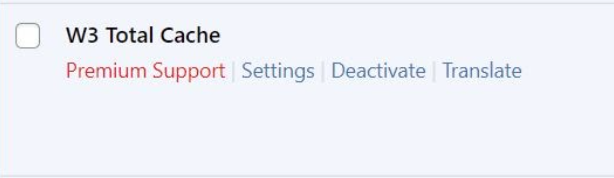
Następnie zobaczysz przewodnik konfiguracji. Kliknij Dalej , aby uzyskać ustawienia pamięci podręcznej strony , uruchom test i wybierz opcję przechowywania, która zapewnia najlepszą wydajność.
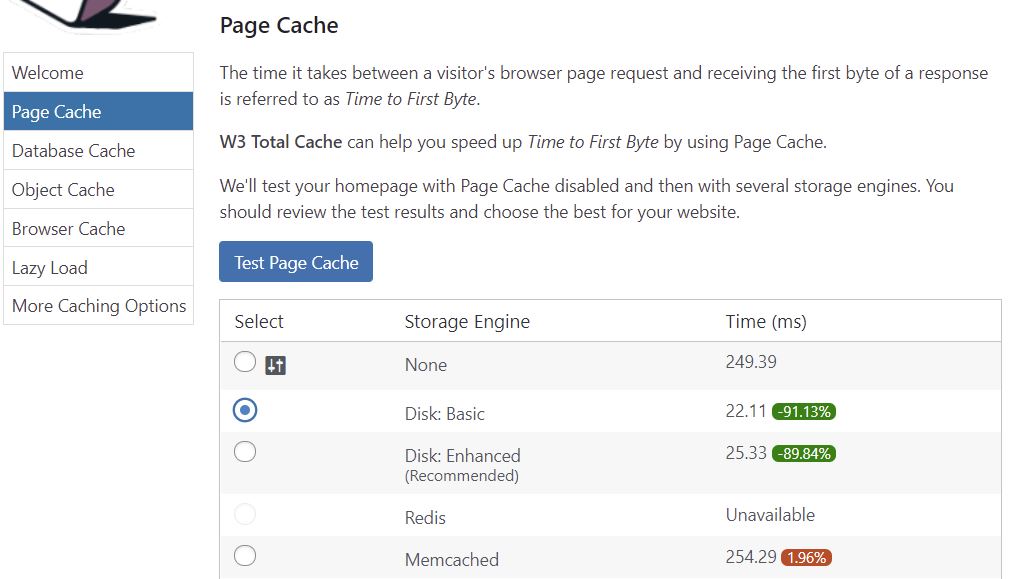
Następnie postępuj zgodnie z instrukcjami, aby podobnie skonfigurować ustawienia, takie jak pamięć podręczna bazy danych, pamięć podręczna obiektów i tak dalej. Ogólnie wykonanie tych kroków i skonfigurowanie pamięci podręcznej zajęło nam około 7–8 minut.
Wydajność witryny dzięki W3 Total Cache
Biorąc pod uwagę, ile czasu zajęło ukończenie podstawowej konfiguracji, spodziewaliśmy się znacznej poprawy wydajności.
Oczywiście zarówno to, jak i Jetpack Boost są darmowymi wtyczkami. Jednak Boost ma bardzo szybki czas konfiguracji i lepsze wyniki po testach. O około jedną dziesiątą wyprzedza W3 Total Cache we wszystkich kategoriach. Chociaż 0,88 (FCP) i 1,97 (LCP) nie są złe, nie pasują do Boosta.
5. Optymalizacja WP
WP-Optimize to kolejne znane rozwiązanie wśród najlepszych wtyczek pamięci podręcznej dla WordPress. Zaczęło się jako optymalizator bazy danych, ale od tego czasu dodał funkcje buforowania do swojej podstawowej oferty.
W rezultacie jest to teraz kompleksowe rozwiązanie umożliwiające buforowanie w witrynie, optymalizację bazy danych i kompresowanie obrazów.
Jest załadowany podstawowymi funkcjami, takimi jak pamięć podręczna specyficzna dla urządzenia, wstępne ładowanie pamięci podręcznej, zaawansowane reguły wykluczania pamięci podręcznej, pamięć podręczna przeglądarki oraz minimalizacja CSS, HTML i JavaScript.
Konfiguracja Optymalizacji WP
Po aktywacji wtyczki WP-Optimize przejdź do WP-Optimize> Cache> Enable Page Caching . Zapisz ustawienia.
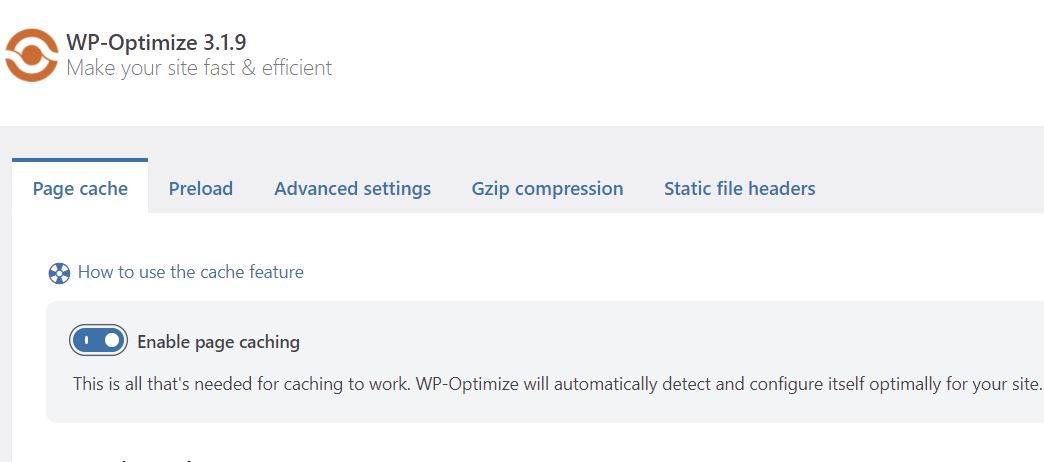
Pamiętaj jednak, że Twoje strony będą buforowane tylko wtedy, gdy użytkownicy je odwiedzą. Aby od razu buforować strony, musisz wykonać jeszcze jeden krok – wstępne ładowanie stron.
Nasz zespół zajęło kilka dodatkowych minut, aby to rozgryźć, ponieważ dokumentacja jest nieco myląca. Wspomina, że strony zaczną buforować, gdy tylko włączymy buforowanie, co nie ma miejsca.
Aby wstępnie załadować strony, przejdź do karty Wstępne ładowanie obok karty Pamięć podręczna stron i kliknij Uruchom teraz .
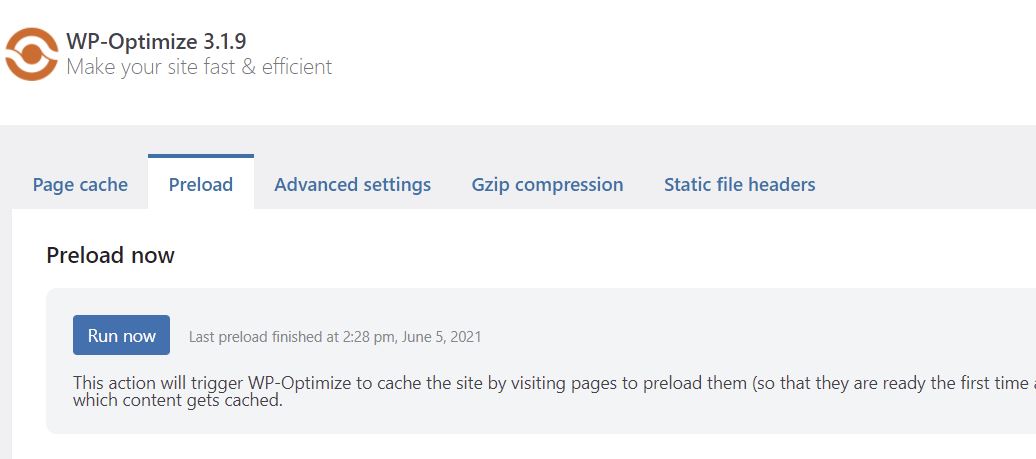
W zależności od liczby stron w witrynie proces wstępnego ładowania może zająć od 5 do 15 minut.
Całkowity czas od aktywacji do włączenia pamięci podręcznej i ustalenia etapu wstępnego ładowania wyniósł około 5 minut, czyli dłużej niż w przypadku innych wtyczek, które do tej pory testowaliśmy.
Wydajność witryny dzięki WP-Optimize
Jest to wzorzec, który widzieliśmy do tej pory, ale dane dotyczące wydajności WP-Optimize nie mogą wytrzymać Boost we wszystkich testowanych przez nas losowych witrynach 1000. Wyniki takie jak 0,91 powodują, że WP-Optimize jest opóźniony o około 0,15 sekundy.
Chociaż wtyczka działa znacznie lepiej z LCP, nadal pozostaje w tyle za Boostem. W rzeczywistości jest blisko dwusekundowego testu porównawczego dla LCP, podczas gdy Boost nie jest blisko.
6. Koliber
Hummingbird, opracowany przez WPMU DEV, jest uznanym wpisem w przestrzeni prędkości WordPressa.
Jego możliwości buforowania obejmują buforowanie przeglądarki, buforowanie stron, buforowanie RSS i buforowanie Gravatar. Integruje się również z sieciami CDN, takimi jak Cloudflare.
Hummingbird to jedna z najbardziej bogatych w funkcje dostępnych wtyczek. Jeśli jednak jesteś początkującym użytkownikiem WordPressa, różne opcje mogą być przytłaczające.
Podczas gdy Hummingbird próbuje zmapować i wyjaśnić wszystko po aktywacji, możesz nie uzyskać jasnego obrazu tego, co dokładnie musisz zrobić lub użyć.
Konfigurowanie kolibra
Gdy wtyczka zostanie zainstalowana i aktywowana w panelu administracyjnym WordPress, przejdź do Hummingbird > Buforowanie > Buforowanie strony , aby włączyć funkcje buforowania. Kliknij Aktywuj .
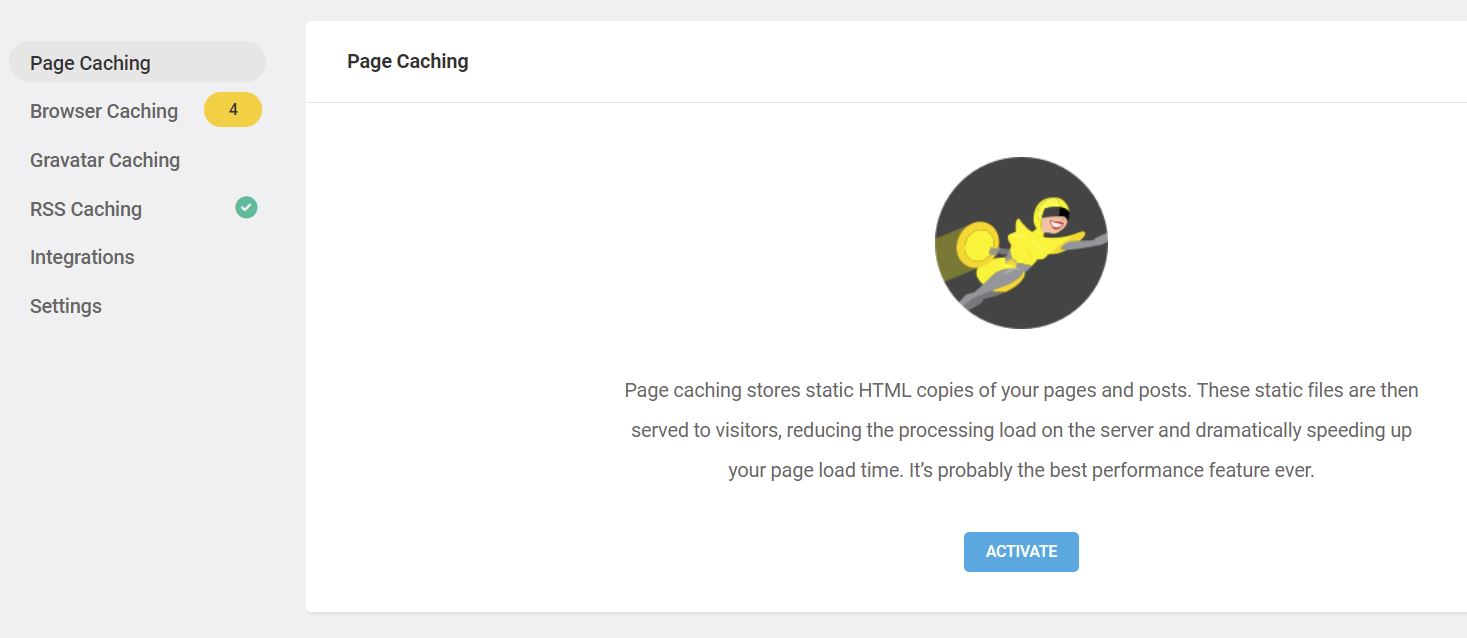
W tym miejscu możesz skonfigurować opcje, takie jak wstępne ładowanie pamięci podręcznej, wykluczanie określonych stron lub postów oraz włączanie pamięci podręcznej dla urządzeń mobilnych. Następnie istnieją osobne sekcje dotyczące buforowania przeglądarki i innych form buforowania.
Jest tu wiele ustawień, które należy przejrzeć i zrozumieć jeden po drugim, więc zamierzamy trzymać się ustawień domyślnych i zobaczyć, jak zmieniła się wydajność. Przy domyślnej konfiguracji czas konfiguracji wynosił mniej niż dwie minuty.
Wydajność strony internetowej z Hummingbird
Pomimo tego, że Hummingbird jest weteranem wśród wtyczek WordPress, nie mógł dotknąć liczb Jetpack Boost w porównaniu z naszą losową wielkością próbki.
W porównaniu do Jetpack Boost jest za blisko trzech dziesiątych . Wyróżnia się największa zawartość treściowa, z prawie półsekundową różnicą między Hummingbird a Boost.
Nie ma konkurencji dla tego porównania, a Boost podciął skrzydła Hummingbirdowi pod względem wydajności, użyteczności i ceny.
Wyniki są dostępne: Jaka jest najlepsza wtyczka WordPress Speed?
W tym poście przetestowaliśmy sześć najlepszych wtyczek do WordPressa. Większość z nich, oprócz WP Rocket, jest dostępna bezpłatnie w katalogu wtyczek WordPress.
Biorąc pod uwagę, że możesz poświęcić dwie minuty na zainstalowanie bezpłatnej wtyczki Jetpack Boost, zwrot z inwestycji (ROI) jest zdumiewający.
Jetpack Boost pokonał każdą inną wtyczkę – niektóre z latami gwiezdnej wydajności – w każdym obszarze. Boost oferuje atrakcyjną wartość: znaczny wzrost szybkości witryny i prostą konfigurację. Liczby pokazują, że Boost jest najlepszy w każdym obszarze, w przypadku niektórych wskaźników nawet o 18 procent lepszych niż przeciętnie.
Prawdziwym zwycięzcą eksperymentu mającego na celu znalezienie najlepszej wtyczki do WordPressa nie będzie wtyczka, ale odwiedzający Twoją witrynę. Zapewniając im szybszy dostęp do Twojej witryny, utorujesz drogę do doskonałego doświadczenia użytkownika, a co za tym idzie, większej liczby konwersji.
